手机利用电脑上网教程
- 格式:doc
- 大小:27.50 KB
- 文档页数:5

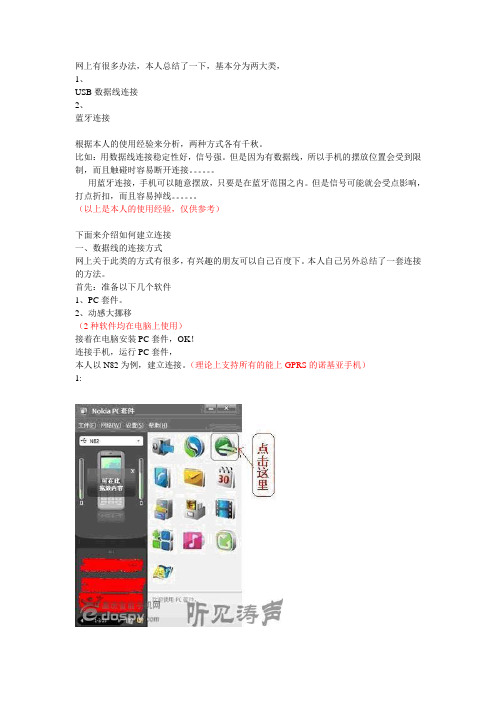
网上有很多办法,本人总结了一下,基本分为两大类,1、USB数据线连接2、蓝牙连接根据本人的使用经验来分析,两种方式各有千秋。
比如:用数据线连接稳定性好,信号强。
但是因为有数据线,所以手机的摆放位置会受到限制,而且触碰时容易断开连接。
用蓝牙连接,手机可以随意摆放,只要是在蓝牙范围之内。
但是信号可能就会受点影响,打点折扣,而且容易掉线。
(以上是本人的使用经验,仅供参考)下面来介绍如何建立连接一、数据线的连接方式网上关于此类的方式有很多,有兴趣的朋友可以自己百度下。
本人自己另外总结了一套连接的方法。
首先:准备以下几个软件1、PC套件。
2、动感大挪移(2种软件均在电脑上使用)接着在电脑安装PC套件,OK!连接手机,运行PC套件,本人以N82为例,建立连接。
(理论上支持所有的能上GPRS的诺基亚手机)1:2:3:一定要选到你手机相对应的USB接口!!!4:5:6:7:连接成功!!!8:9:看看手机上面的显示而且大家可以放心,使用的类型绝对是CMWAP,如图:10:启动后,点击缩小,不要关闭!!!这时就可以进行网页浏览了。
但是QQ还不行,也要进行设置!!!如下图:11:以QQ2009为例;12:按图填写;13:登入成功!!!看完上面的步骤是不是觉得很麻烦?本人也这么认为,呵呵!第一次就这么麻烦。
接下来,14:用右键点击电脑桌面上的网上邻居——属性当然也可以直接双击打开——查看网络连接15:创建快捷方式16:提示无法创建,只能创建在桌面,要的就是在桌面!!!点击是这样就到了桌面上了以后双击这个连接,运行动感大挪移就可以直接上网了,不用再使用PC套件了。
二、蓝牙的连接方式网上的有很多关于蓝牙连接的方法比较流行的有两种:(注:本人使用的是免驱蓝牙适配器)1、用BlueSoleil进行连接开启手机蓝牙1:启动BlueSoleil2:点击那中间的球体,进行搜索图中的听见涛声为本人的小8,3:配对4:连接出现命令窗口5:点击确定后,手机上出现提示:输入刚才的口令,即可进行连接,6:拨号鼠标左键点击第2个选项——蓝牙拨号网络,7:出现对话框,选否8:出现拨号网络的对话框修改一下:OK!现在可以拨号了!连接成功!!然后启动——动感大挪移,即可这里要说到一个问题,以这种方式连接的手机在上网时用的是不是CMWAP就不太清楚了显示的” ”,这个到底是什么。

连接PC(电脑)上网的几种方法:(本文以本人的NOKIA N70为例)A.数据线连接1.安装最新的诺基亚PC套件,新版套件都自带手机驱动程序。
2.安装好后依提示将手机与电脑连接,由于诺基亚PC套件连接并不稳定,如果电脑提示为“无法识别的设备”,在数据线连接的状态下重新启动手机一般会解决问题,连接成功后,系统提示找到N70,并自动安装驱动和相关程序。
3.打开:控制面板-电话和调制解调器选项-调制解调器-NOKIA N70 USB Modem-属性-高级-额外的初始化命令中填入at+cgdcont=1,"IP","cmwap",在填入额外的初始化命令后点击确定,再次打开其-属性-“诊断”--“查询调制解调器”,以确认电脑和手机的蓝牙MODEM正常连接。
B.蓝牙连接用蓝牙方式连接通过手机让PC上网并不需要使用诺基亚PC套件。
1.购入一个USB的蓝牙适配器,安装最新的破解蓝牙驱动IVT_BlueSoleil_6.2.227.10_for_32bit_OS(如果没有经过破解系统将限制蓝牙数据传输仅为2M到5M)。
2.将手机和笔记本通过蓝牙进行配对连接。
3.打开:控制面板-电话和调制解调器选项-调制解调器-Bluetooth DUN Mdoem-属性-高级-额外的初始化命令中填入at+cgdcont=1,"IP","cmwap",在填入额外的初始化命令后点击确定,再次打开其-属性-高级“诊断”--“查询调制解调器”,以确认电脑和手机的蓝牙MODEM正常连接。
电脑上网拨号设置1建立一个拨号新连接,去掉拨号规则,电话号码填*99#,或者*99***1#,然后在硬件设备里面找到手机MODEM的驱动,点属性,找到额外初始化命令,填入AT+CGDCONT=1,"IP","CMWAP" ,2鼠标左键单击“开始”—“运行”,输入“ regedit ”然后依次展开注册表项—HKEY_LOCAL_MACHINE—SOFTWARE—MICROSOFT—WINDOWS—CURRENTVERSION—I NTERNET SETTINGS—5.0,在5.0里面建立一个名为“User Agent”的新项,在“User Agent”里建立一个名为“Post Platform”新项。

手机wifi连接电脑上网方法优选份手机wifi连接电脑上网方法 1Android手机WIFI设置带Wi-Fi无线上网功能的笔记本在工作、生活、学习中的应用已经相当普遍,它的方便性也得到了众人的认可。
而随着娱乐、商务便携化需求的提升,越来越多的手机开始内置Wi-Fi功能,这样手机也可以像迅驰笔记本那样轻松接入无线网络了。
在要求不是太高的情况下,用手机Wi-Fi上网实现,譬如收发邮件、上网查资料、QQ/MSN通讯交流、看在线电影等应用都不是难事。
接下来我教你们如何设置Android手机WIFI。
1.首先在主菜单里面找到设置一项,然后打开设置点击无线和网络2.进入无线和网络后,打开WLAN会自动搜索信号,如果是在肯德基,麦当劳,德克士,星巴克这些有免费无线网络的场所直接可以连接。
3.加密的需要输入密码后才能连接4.下面WLAN已连接到aibala.现在就可以随便免费上网啦!扩展资料:WiFi在掌上设备上应用越来越广泛,而智能手机就是其中一份子。
与早前应用于手机上的蓝牙技术不同,WiFi具有更大的覆盖范围和更高的传输速率,因此WiFi手机成为了移动通信业界的时尚潮流。
由于WiFi的频段在世界范围内是无需任何电信运营执照的免费频段,因此WLAN无线设备提供了一个世界范围内可以使用的,费用极其低廉且数据带宽极高的无线空中接口。
Wi-Fi是路通信技术的品牌,由Wi-Fi联盟(Wi-Fi Alliance)所持有,目的是改善基于IEEE 802.11标准的无线网路产品之间的互通性。
通过已有的网络宽带,通过无线路由器进行发送信号,再通过手持设备进行接收即可。
目前市面上的手机支持的wifi频段为2.4GHZ和5GHZ。
已经有很多手机自带WiFi功能,但是国家信息产业部明文规定不允许带WiFi功能的手机在国内上市,因此在国内上市的手机都不带WiFi功能。
很多相同的机型在国内不能使用此功能,但__就可以应用。
不过像多普达586W,577W等型号手机繁体版的在国内是可以使用的WiFi功能的。

怎样通过手机实现电脑上网方法当今社会手机不能少,而网络更是事事都需要。
今天给大家共享下没有有线或无线是巧用智能手机的强大功能实现电脑上网功能,以备不时只需!现在以塞班S60 V3系统的E72i为例,iOS、安卓、塞班都有相应软件,看过之后,一搜即可。
工具/原料•智能手机:E72i•AP软件:JoikuSpot3.10.sis•待联网带WIFI功能的设备:笔记本电脑步骤/方法方法一:无线AP1.下载并安装软件(去论坛,一大把,这个不用我教了吧)2.启动3.启动启动界面4.设置密码5.设置电池临界值这个赞一个,很人性化,不要只顾着上网,手机没电了,你的Ta联系不上就人间悲剧了!嘿嘿!6.查看信息,主界面,左键选项7.关闭方法二:PC套件要连接到 Internet,请执行下列操作:1.用 USB 电缆将您的诺基亚设备连接到 PC2.在设备 UI 中,选择连接 PC 到 Web。
如果要连接到 Internet,请在“诺基亚 PC Internet 访问”应用程序中按连接。
3.或者,如果您的移动设备包含多个有效的连接,屏幕中将会显示可用连接的列表。
选择一个连接并按连接,或只是按连接以使用默认连接。
下次使用应用程序时,它会使用这些相同的设置创建连接。
4.PC套件设置注意:5.在 Windows Vista 中,根据您的安全设置,在第一次使用不同的连接或 USB 端口时可能需要选择连接的网络位置。
如果不确定,请为 Internet 连接选择“公共位置”或类似位置。
6.可以从连接 > USB 将设备的默认 USB 模式设置为连接 PC 到Web。
7.如果要访问本国网络以外的网络(例如到境外旅行时),可以使用在本国所用的连接设置创建连接。
请注意,在这种情况下,连接费用可能远远高于使用本国网络。
8.在建立连接后,“诺基亚PC Internet 访问”会告诉您连接到了哪个网络,同时也会打开默认的 Web 浏览器。

电脑怎样通过手机wifi上网的方法
推荐文章
•wifi密码设置防的方法步骤热度:
•wifi密码怎么防方法热度:
•防止腾达wifi密码方法热度:
•wifi密码的方法热度:
•关于wifi密码方法热度:
电脑怎样通过手机wifi上网的方法
我们的台式电脑不需要无线网卡也可以使用wifi上网,只需要一台安卓手机、一条USB数据线台式机就可以利用附近的wifi信号上网了。
下面是店铺为大家整理的关于电脑怎样通过手机wifi上网,一起来看看吧!
电脑怎样通过手机wifi上网的方法
打开手机,关闭移动数据,打开wifi并且连接上wifi
打开手机进入设置,选择“网络分享和便携式热点”
选择USB网络分享
点击以分享网络后显示“已被网络分享”
打开电脑的“网络连接”就能看到电脑自动生成的“本地连接2”并且显示以连接上。
电脑上不需要任何设置就能完美的上网了。
三种方法教你如何让手机通过电脑上网!在没有wifi的环境下,如何让手机通过电脑的有线连接上网?android手机可以通过wifi上网,这个很好。
可当没有wifi的时候怎么上啊,3G--->流量受限,看视频很不划算!这里总结了几种方法供大家参考。
方法一:usb连接线,手机有线上网1、将手机通过usb线连接到电脑,勾选“设置 -> 无线和网络 ->绑定与便携热点 -> USB绑定”选项,电脑上会出现虚拟网卡,为便于分辨,给虚拟网卡改个名字叫:android 。
2、共享电脑网络至android网卡。
3、打开超级终端,su变身超级用户,查询手机ip# busybox ifconfig手机ip:192.168.43.100(每个人不一样)4、把电脑上android网卡的ip改为192.168.43.1;5、添加默认网关#busybox route add default gw 192.168.43.1辅助软件:busybox、z4root关键点:手机上的网关IP和电脑上的IP一样。
方法二:无线网卡,手机AP此方法适用于笔记本有无线网卡,但不支持adhoc,支持anhoc的建议使用方法三。
1、勾选“设置 -> 无线和网络 -> 绑定与便携热点 -> 便携式Wi-Fi热点”选项,并设置AP(比如:myAp)2、电脑连接到myAp并获取ip地址(比如:192.168.23.121)3、添加默认网关#busybox route add default gw 192.168.23.121辅助软件:busybox、z4root关键点:手机上的网关IP和电脑上的IP一样。
方法三:支持adhoc的无线网卡,组建wifi 如果电脑本身带的无线网卡不支持的话,可以买一个支持adhoc的usb无线网卡(一般都带驱动,可以直接模拟AP供手机用)。
这里以win7为例,说下大致流程:1、以管理员身份运行命令提示符2、启用并设定“虚拟Wifi网卡”模式;运行以下命令启用虚拟无线网卡:netsh wlan set hostednetwork mode=allow ssid=(这里写无线网名字) key=(这里是密码)3、启用“Internet连接共享(ICS)”。
如何让电脑通过手机上网有电脑,没宽带,只要你有手机也能上网!如何让电脑通过手机上网1.有一台像样的手机,数据线(没数据线的话,支持蓝牙也行)2.接下来就是操作的问题了。
首先(可选),在手机上设置好联机模式。
像三星手机在“手机设定”里有个“USB 设定”,USB设定应选择“调制解调器”。
有的手机则是在连接到电脑的时候会跳出一个对话框,让你选择。
手机上设置好后,把手机和电脑相连,检查手机是否被正确识别。
一般任务栏会跳出有关新硬件是否安装成功的消息。
另外的检查方法是:我的电脑--右键-管理--设备管理器双击调制獾髌鳎纯从忻挥邢允?******* Modem的设备,一般以手机的牌子开头,像我的华为手机就是“HUAWEI CDMA Handset - Modem” 。
如果有,则表示连接正常,手机已被正确识别;如果没有调制解调器这一栏或者这一栏里没有相应牌子的Modem显示,或者有未知设备,则说明手机未被正确识别,那么就应该是没有合适的驱动。
至于安驱动,计算机会提示是自动搜索还是在指定位置搜索,指定位置一般选光盘驱动器和C:\windows这两个目录(把“包括子文件夹”勾上),驱动如果有,那应该会在这两个目录下,如果手机有附带的光盘的话,就把光盘放入。
如果还是找不到相应的驱动,那就只能到相应的手机官网去看看了,下一个驱动安上。
手机识别之后就好说了,只要一步步的在电脑上设置好拨号连接就好了。
下面给出了详细步骤和相应的截图(分WIN XP和WIN 7给出,vista参照WIN 7)。
XP:先打开网上邻居,在空白处右键属性左边网络任务:创建一个新连接:ISP名称就是你的拨号宽带的名字,就和用户名类似,无所谓的,自己认得就行电话号码,用户名和密码下面会有一点介绍,具体可以打相应的客服电话咨询(10086,10000...)WIN 7:和xp相比,WIN7更简单,1)打开网络和共享中心2)设置新的连接或网络:设置拨号连接:选择相应的调制解调器输入相关信息至于拨号的电话号码,用户名和密码如下:注:以上仅供参考,移动的电话号码如果打10086,他们告诉你的可能有点差别,不过,我试过,两个号码都行,用户名和密码都为空。
如何利用电脑让手机上网前提:∙一台能够无线上网的 Windows7系统的笔记本电脑(或有外置无线网卡的台式机)∙能够用来上网的宽带或其他上网设备(使电脑能够正常上网)∙带有WIFI上网功能的手机一台步骤:1.点击开始——附件——命令提示符(右键单击以管理员权限打开)2.在命令指令符中输入netsh wlan set hostednetwork mode=allowssid=***** key=*****然后回车(其中***内容可以自己设定,ssid是wifi名,key是你连接wifi所需的密码)例如:设定的ssid是wlan,密码为12345678如图所示3.确保无线网络打开(既电脑处于可以无线上网状态)打开控制面板---网络和Internet---网络和共享中心---更改适配器设置(在左上)4.选中你当前的宽带连接并右键属性---共享---允许其他用户通过此计算机的Internet来连接打勾,共享网络选择无线网络连接2如图所示:5.这时你的宽带连接会出现共享的字样,如图:6.再次点击开始——附件——命令提示符(右键单击以管理员权限打开)输入:netsh wlan start hostednetwork 回车,显示以下内容,无线网络共享打开成功。
如图:(注:这个步骤6 每次想要用手机连接电脑上网时都要重复一次,如果嫌麻烦可以把netsh wlan start hostednetwork复制进txt然后将txt 扩展名保存为bat,文件可以重命名为无线共享等自己可以一目了然的名字)7.这时候无线网络连接2的红叉就不见了,成了一个正常的网络8.接下来你就可以用其他设备搜索你设置的ssid网,并输入你设置的密码即可连接wifi了(刚刚我设置的ssid为wlan,密码为12345678,连接时输入12345678即可)如图:9.连接好后就可以用wifi进行上网了~。
手机usb上网方法
有几种方法可以使用手机的USB连接上网:
1. 手机开启USB网络共享功能:将手机连接到电脑,并在手机设置中打开“USB 网络共享”选项。
电脑会自动识别手机并通过USB连接上网。
2. 使用手机管理软件:通过安装手机管理软件(如小米助手、华为手机助手等),将手机连接到电脑,并在软件中选择USB网络共享选项,从而使用USB连接上网。
3. 使用“共享手机网络连接”的Windows功能:在Windows电脑上,点击任务栏右下角的网络图标,选择“打开网络和共享中心”,再选择“更改适配器设置”。
找到手机的USB网络连接,右击选择“属性”,在共享选项卡中勾选“允许其他网络用户通过此计算机的Internet连接来连接”,保存设置。
这样,电脑就可以通过USB连接共享手机的网络。
需要注意的是,使用手机的USB上网功能会消耗手机的流量,并且可能需要在手机上付费或开通相应的网络服务才能使用。
手机利用电脑上网教程
每天回到家等老婆吃饭,拿着手机玩吧又怕费流量,这时家里有笔记本的兄弟有F了,可以利用你的笔记本建立WIFI让你的手机上网!
材料:
一根网线
一台Windows7系统的笔记本电脑(或有外置无线网卡的台式机)
∙确保笔记本的无线网络功能打开
∙带有WIFI功能的手机一台
-----------------------------------------------------------------------------------------------------------------------------------------------------
第一步:
win键+R打开运行程序,输入cmd并回车打开命令指令符如图所示
第二步:
在命令指令符中输入netsh wlan set hostednetwork mode=allow ssid=??????? key=?????????
然后回车
其中???内容可以自己设定,ssid是wifi名,key是你连接wifi所需的密码
我设定的ssid是yangjiansc,密码为12345678如图所示
第三步:
确保无线网络打开(一般笔记本上会有无线网络打开的指示灯)
打开控制面板---网络和Internet---网络和共享中心---更改适配器设置(在左上)
第四步:
选中你当前的宽带连接并右键属性---共享---允许其他用户通过此计算机的Internet来连接打勾,共享网络选择无线网络连接2
如图所示
第五步:
这时你的宽带连接会出现共享的字样
第六步:
回到命令指令符,输入:netsh wlan start hostednetwork
回车,显示以下内容,无线网络共享打开成功。
这个每次开机时都要打开一次,如果嫌麻烦可以把netsh wlan start hostednetwork复制进txt然后将txt扩展名保存为bat,文件可以重命名为打开无线共享等一目了然的名字
第七步:
这时候无线网络连接2的红叉就不见了,成了一个正常的网络
第八步:
打开你的手机搜索WIFI吧!
OK了!开始极速体验上网的快感吧!HOHOHO
(本方法借鉴于baidu搜索)
XP系统的方法参照如下:
此方法适用于有带无线网卡的笔记本(笔记本已经连上宽带,即可上网),但手中没有无线路由器的情况上网!
要实现必须满足四个必要的条件,
1、你的电脑要能上网
2、要有无线网卡
3、电脑系统是XP或更高
4、你的手机有WIFI功能
首先我们需要一台带无线网卡的笔记本,并且连接了有线宽带,可以联通网络,先将笔记本的无线开关打开。
一、查看本地连接的状态,首先,你要知道你上网是否经过了路由器(就是一般家用的那种4口的路由器),如果没有经过路由器上网就按照下面的步骤(1)操作。
如果有路由器就按步骤(2)操作。
(1)在本地连接上面右键选择“状态”,在第二栏的“支持”选项中点击“详细信息”,纪录下DNS服务器的地址(一定要记录下来!否则网关无回应)
(2)在浏览器进入路由器设置页面,一般是192.168.1.1或者
192.168.0.1,用户名admin,默认密码admin,在路由器运行状态里面纪录下DNS服务器的地址(一定要记录下来!否则网关无回应)
二、然后在第一栏的“常规”选项中点击“属性”,选择第三项“高级”,在“允许其他网络用户通过此计算机的internet连接来连接”前面打上勾,然后点“确定”
请注意是“本地连接”,即你用有线连接宽带的那个设置!
三、在无线网络连接上面右键选择“属性”,在“常规”选项中双击“TCP/IP协议”,
点击“使用下面的IP地址”,IP地址输入:192.168.2.1 子网掩码:255.255.255.0点“确定”
四、然后在第二栏的“无线网络配置”中,将“使用Windows配置我的无线网络设置”前面打勾(没有这个选项的,首先是现在intel的无线网卡管理程序中设定成让WINDOWS来管理无线网络,方可进行笔记本上第4步的操作!!!!请确保你有无线网卡并且正确安装驱动!),然后点击下面的“高级”,选择“仅计算机到计算机(特定)”然后点“关闭”,
再选择“添加”选项,将下面的“自动为我提供密钥”前面的勾去掉,然后在“网络名”那里输入你要设置的无线网络名称,在“网络密钥”
那里输入要设置的密钥(WEP64位密钥为5位),然后点“确定”
好了,笔记本上的设置完成了,现在进入手机上的设置
打开你的手机网络,你搜索WLAN,会发现刚刚定义的SSID名(wireless)已经出现,连接它,根据你先前的设置,如果需要密码就输入,完成接入点定义。
1 依次是:功能表-工具-设置-连接-接入点-选项-新增接入点,“连接名称”这里可以自己取名,也可以用默认搜索来的网络名称(wireless),“数据承载方式”选无线局域网,“WLAN网络名称”这里输入刚才在笔记本上面设置的无线网络名称(即wireless),“网络状态”公开,“WLAN网络模式”选特殊,“WLAN安全模式”选WEP,“WLAN安全设置”里面选择“WEP密钥设置”,在“WEP密钥”这一栏里面输入笔记本上面设置的无线网络密码,其他选项默认,不用管,然后点击“返回”
2 在“连接名称”的界面上左键“选项”-高级设置-IPv4设置-手机IP地址:192.168.2.2 子网掩码:255.255.255.0 默认网关:192.168.2.1 ,在"DNS地址”这里填入刚才纪录下的DNS服务器地址(如果有2个就填2个),然后确认,并一路返回。
记住,网关一定要设置为先前的类似192.168.2.1的地址。
因为他是一个无线到有线中转网关,就是通过这个无线网卡的地址(192.168.2.1)上网的,相当于一个网关,笔记本的无线网卡这里起了AP的作用。
恭喜你,现在你可以免费高速上网了,在连接里选你搜索来的名称(这里是wireless),有时可能出现网关错误,部分网址也有可能导致网关错误,多试几次就好了,初次连接有点慢,连上就好了,并且中间还会出现了卡住了,过10秒左右恢复正常,不知道为什么。